Како променити корисничке налоге на Виндовс 11
Мицрософт Виндовс 11 Јунак / / April 03, 2023

Последњи пут ажурирано

Ако сте креирали више корисника на рачунару, мораћете да знате како да се крећете између њих. Ево како да промените корисничке налоге на Виндовс 11.
Ако делите рачунар, добра је идеја да додајте друге корисничке налоге. На тај начин сваки корисник може да прилагоди сопствена подешавања, да користи сопствене апликације и да чува своје податке подаље од других корисника.
Поред додавања корисника са Мицрософт налогом, можете додајте локалног корисника ако желиш. Али без обзира на тип налога, мораћете да знате како да прелазите између различитих корисничких налога у оперативном систему Виндовс 11.
Након што креирате више корисничких налога, можете користити различите методе за пребацивање између њих. Ево како да то урадите.
Како користити Старт мени за промену корисничких налога на Виндовс 11
Један од најједноставнијих начина за промену корисничких налога у оперативном систему Виндовс 11 је коришћење менија Старт.
Да бисте променили кориснике преко Старт у оперативном систему Виндовс 11, користите ове кораке:
- притисните Виндовс тастер на тастатури да бисте покренули Почетак мени.
- Кликните на своју дугме корисничког налога у доњем левом углу и изаберите кориснички налог коме желите да приступите.
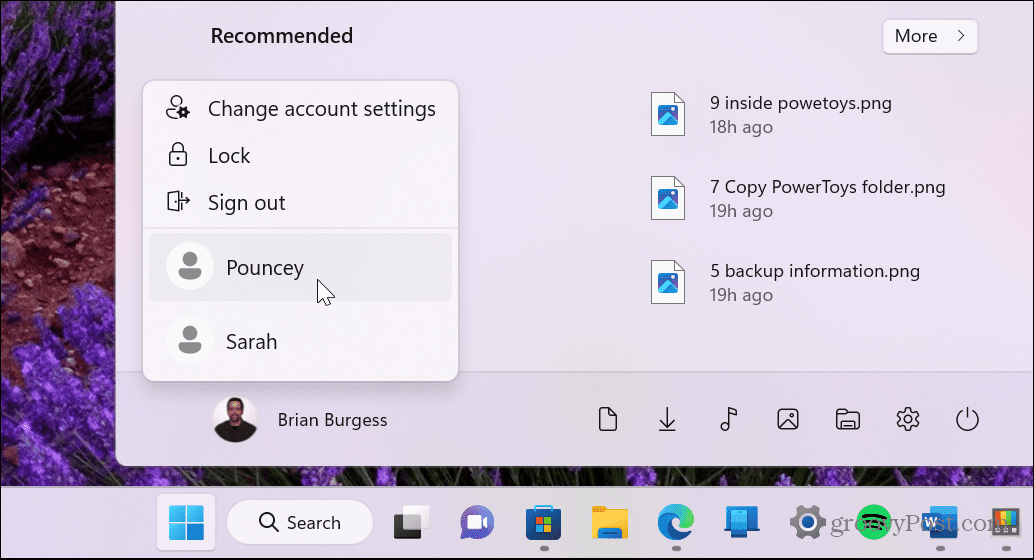
- Након одабира корисничког налога, Виндовс 11 ће се пребацити на екран за пријаву за изабрани налог да бисте се могли пријавити.
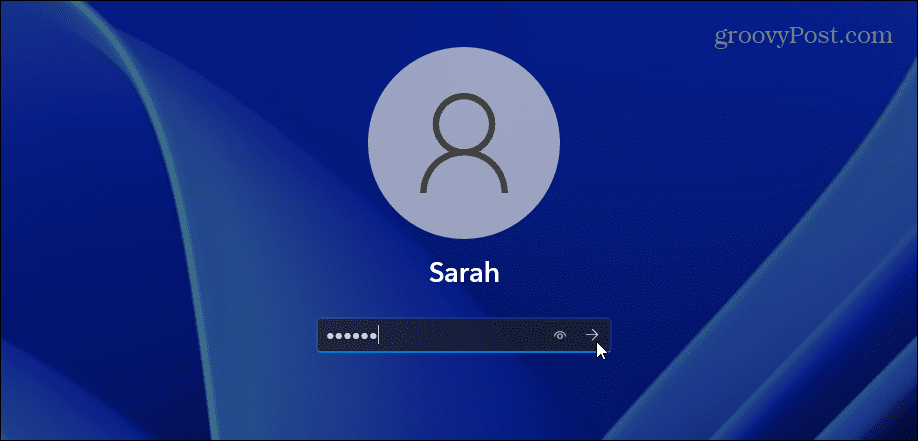
Како да промените кориснички налог преко екрана за пријаву
Можете да мењате кориснике са екрана за пријављивање ако имате више корисничких налога подешених на вашем дељеном рачунару. Екран за пријаву је онај који се појављује након што кликнете на закључавање екрана.
Да бисте пребацили кориснике са екрана за пријављивање на Виндовс 11:
- Одјавите се са свог налога.
- Пронађите кориснички налог на који желите да се пребаците у доњем левом углу екрана.
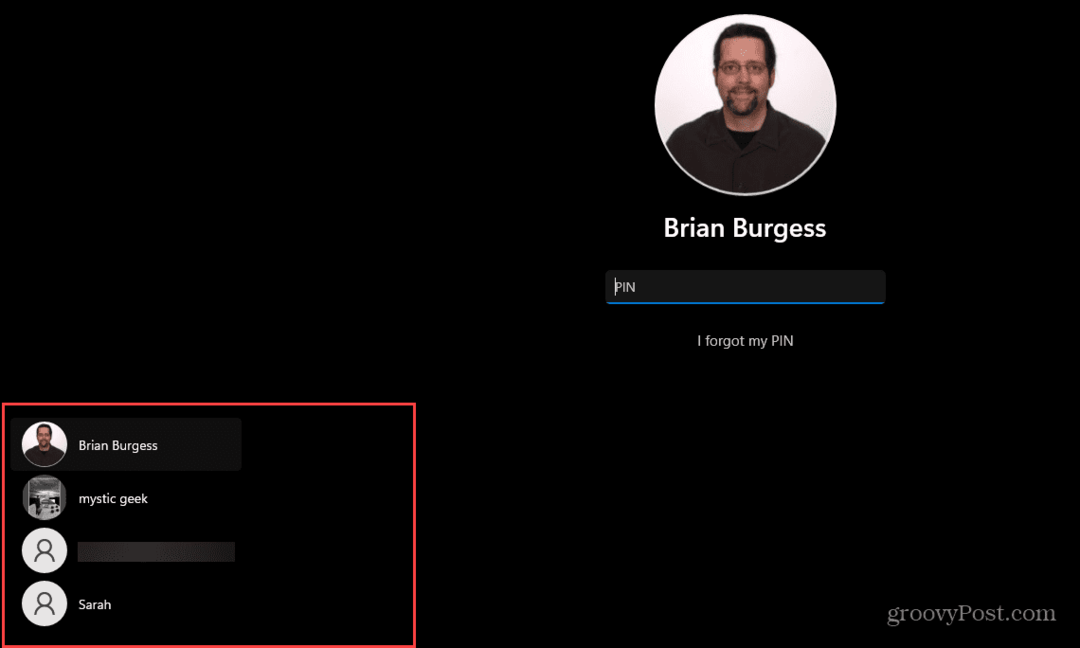
- Изаберите корисника за почетак пријављивања са тим налогом.
Такође је вредно напоменути да можете доћи до закључаног екрана да бисте променили корисничке налоге користећи Виндовс тастер + Л пречица на тастатури.
Како користити Алт + Ф4 за пребацивање корисничких налога на Виндовс 11
Можете користити и „стару школу“ Алт + Ф4 пречица за отварање екрана за искључивање у оперативном систему Виндовс 11. Коришћење ове пречице је такође једноставан начин да искључите или поново покрените Виндовс.
Да бисте користили мени за искључивање Виндовс-а за промену корисничких налога:
- Уверите се да ниједна апликација или други прозор нису изабрани и притиснути Алт + Ф4 на тастатури.
- Тхе угаси Виндовс појавиће се мени.
- Кликните на падајући мени и изаберите Промени корисника опција.
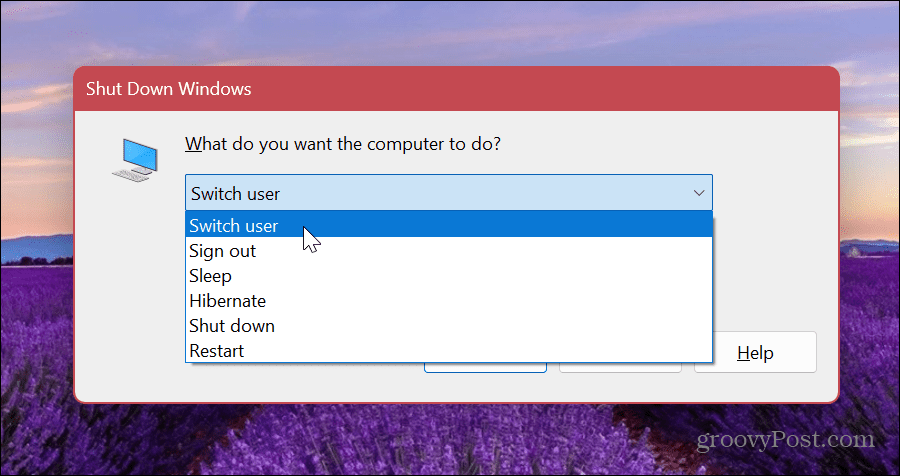
- Кликните У реду дугме.
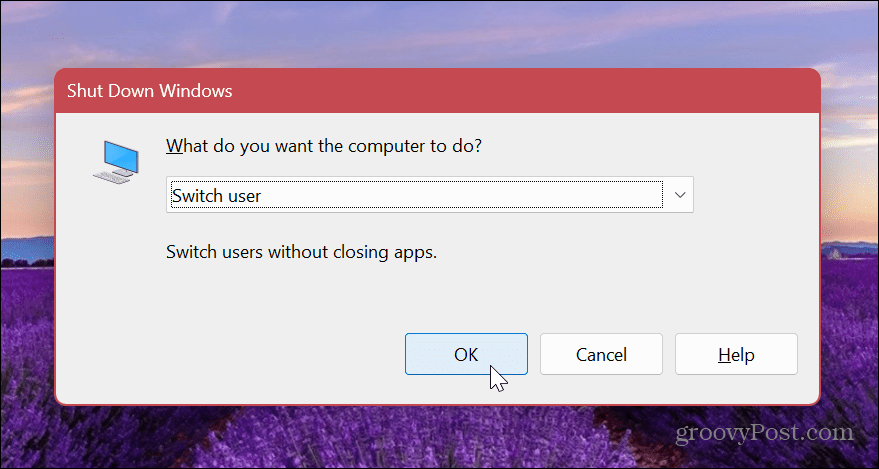
- Виндовс ће вас одјавити и довести до екрана за пријаву—изаберите други налог у доњем десном углу.
- Пријавите се на налог са одговарајућим акредитивима.
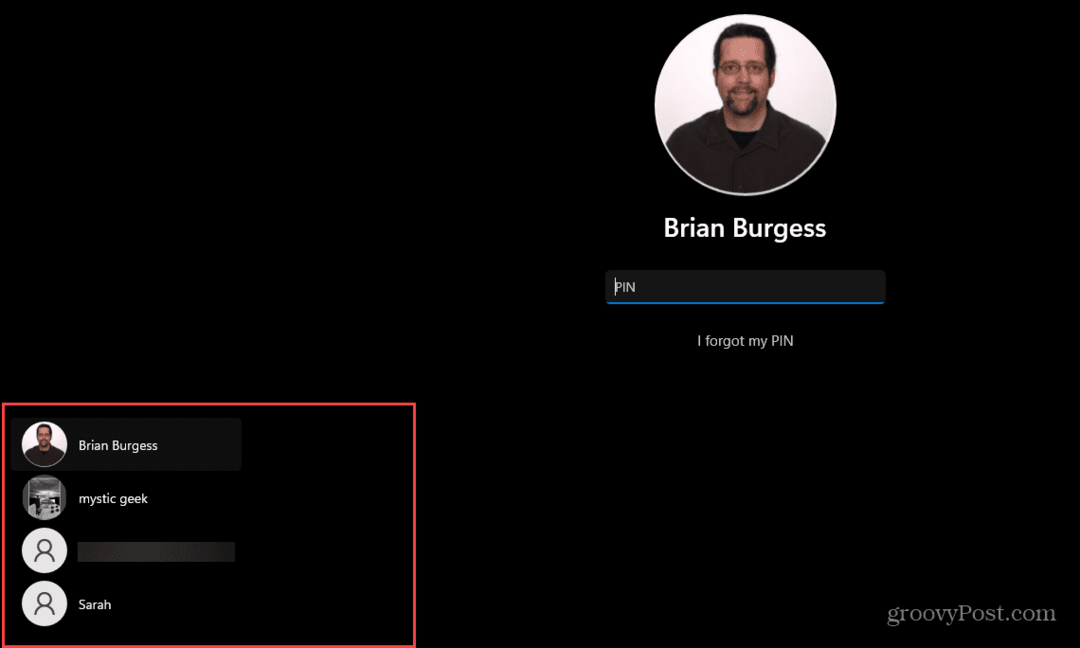
Користите Менаџер задатака да промените корисничке налоге на Виндовс 11
Још један мало познат начин за пребацивање корисничких налога на Виндовс 11 је преко Таск Манагер-а. Нажалост, опција није тако једноставна као горенаведене опције, али ипак функционише.
Да бисте променили кориснике преко Таск Манагер-а:
- Кликните десним тастером миша на Старт дугме и изаберите Таск Манагер из менија.
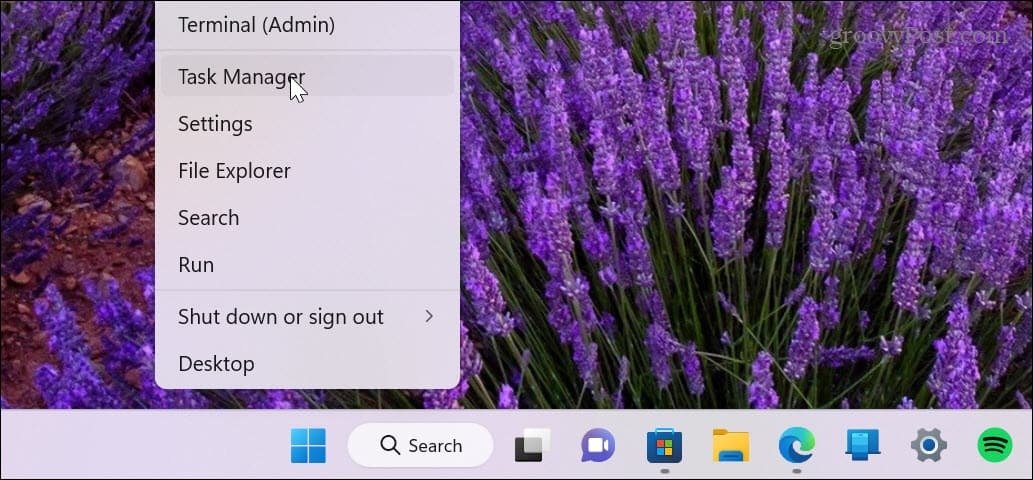
- Када се отвори Таск Манагер, изаберите Корисници таб.
- Кликните десним тастером миша на налог са којег желите да се одјавите и изаберите Прекини везу.
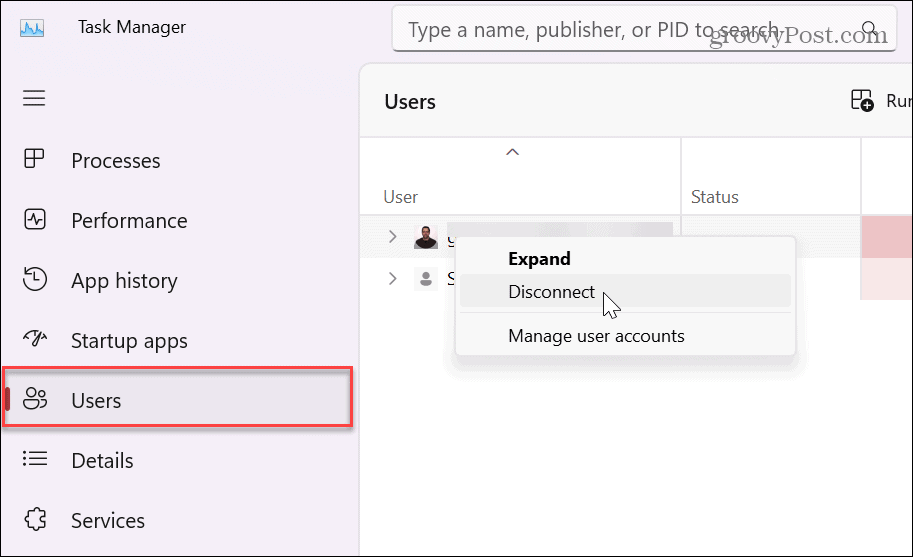
- Кликните Искључите корисника дугме када се појави порука за верификацију.
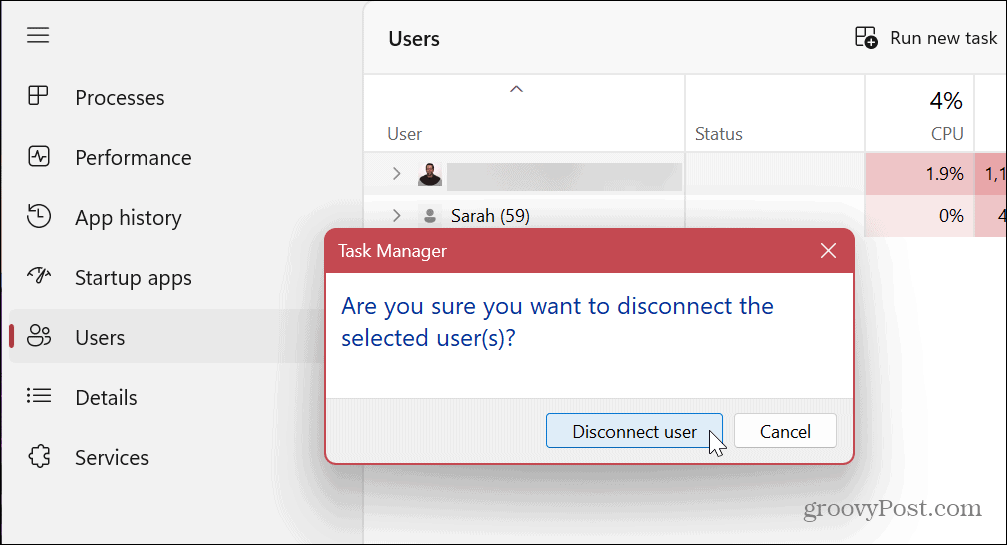
- Ако користите више налога истовремено, кликните десним тастером миша на кориснички налог и изаберите Промените кориснички налог.
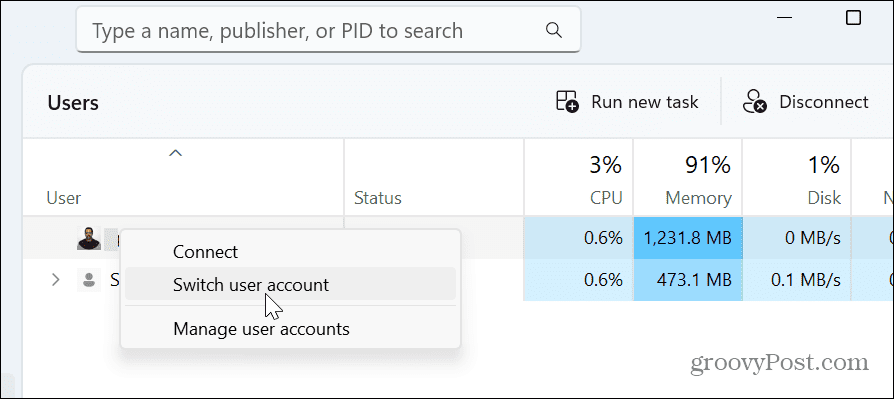
Коју год опцију да изаберете од Корисници картицу у Таск Манагер-у, вратиће вас на екран за пријављивање тако да можете да изаберете други налог из доњег левог угла екрана.
Управљање корисничким налозима у оперативном систему Виндовс 11
Креирање више корисничких налога је неопходна функција за канцеларијско, школско и кућно окружење са заједничким рачунаром. Ако треба да промените корисничке налоге на рачунару, можете користити било коју од горе наведених опција. Лепа ствар је што имате опције тако да можете да мењате налоге док сте било где у оперативном систему без много муке.
Ако имате заједнички рачунар или вам је потребно више налога, научите како додајте кориснички налог на Виндовс 11. Можда ћете такође морати да подесите налог за корисника без Мицрософт налога или да креирате налог за себе. У том случају, морате креирајте локални кориснички налог.
Ако желите да ограничите ниво приступа неке особе, мораћете промените тип налога. Ако желите да персонализујете свој налог, такође можете промените име налога.
Како пронаћи кључ производа за Виндовс 11
Ако треба да пренесете кључ производа за Виндовс 11 или вам је потребан само да извршите чисту инсталацију оперативног система,...
Како да обришете Гоогле Цхроме кеш, колачиће и историју прегледања
Цхроме одлично чува вашу историју прегледања, кеш меморију и колачиће како би оптимизовао перформансе прегледача на мрежи. Њено је како да...
